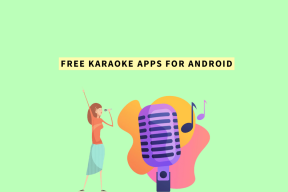Android ve iPhone'da Çalışmayan Instagram Bağlantılarını Düzeltmenin En İyi 7 Yolu
Çeşitli / / April 28, 2023
Instagram'ı kullanırken, hikayeler gibi çeşitli yerlerde web sayfası bağlantılarına rastlayabilirsiniz. profil biyografileri, doğrudan mesajlar ve diğer alanlar. Bu bağlantılara dokunarak bunları Instagram'ın uygulama içi tarayıcısında veya telefonunuzun varsayılan tarayıcısında açabilirsiniz. Peki ya bu Instagram bağlantıları aniden Android veya iPhone'unuzda çalışmayı durdurursa?

Bir bağlantıya her tıkladığınızda bir hata mesajıyla karşılaşmak, özellikle içeriğe acilen erişmeniz gerekiyorsa can sıkıcı olabilir. Aşağıda, Android veya iPhone'unuzda çalışmayan Instagram bağlantılarını düzeltmek için bazı yararlı ipuçlarını listeledik.
1. Instagram Uygulamasını Zorla Kapatın ve Yeniden Açın
Instagram uygulamasındaki geçici aksaklıklar, uygulamanın telefonunuzda yanıt vermemesine neden olabilir. Sonuç olarak, bir tuşa dokunduğunuzda Instagram hikayesinde bağlantı veya biyo, uygulama onu açmayabilir. Önemli bir şey değilse, uygulamayı yeniden başlatmak normal şekilde çalışmasını sağlayacaktır.
Android cihazınızda Instagram'ı durdurmaya zorlamak için uygulama simgesine uzun basın ve beliren menüden "i" bilgi simgesine dokunun. Ardından, alttaki Force stop seçeneğine dokunun.


Bir iPhone kullanıyorsanız, uygulama değiştiriciyi açmak için ekranın altından yukarı kaydırın veya Ana Ekran düğmesine iki kez basın. Uygulamayı kapatmak için Instagram kartını yukarı kaydırın.

Bundan sonra Instagram uygulamasını tekrar açın ve birkaç bağlantı açmayı deneyin.
2. Uygulama İçi Tarayıcı Verilerini Temizle
Instagram'ın uygulama içi tarayıcısı, siz uygulamada gezinirken önbellek ve çerezleri toplar. Bu, göz atma deneyiminizi geliştirmenize yardımcı olsa da, eski veya bozuk tarayıcı verileri sorunlara yol açabilir. Sorunu çözüp çözmediğini görmek için Instagram'ın uygulama içi tarayıcı verilerini temizlemeyi deneyebilirsiniz.
Aşama 1: Instagram uygulamasında, uygulama içi tarayıcıya erişmek için herhangi bir bağlantıya dokunun.
Adım 2: Sağ üst köşedeki üç dikey nokta menü simgesine dokunun ve Tarayıcı ayarları'nı seçin.
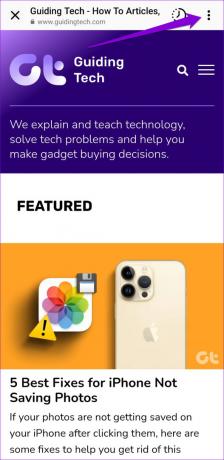

Aşama 3: Tarama verileri'nin yanındaki Temizle düğmesine dokunun. Ardından, onaylamak için Tarama Verilerini Temizle'yi seçin.


3. Bağlantıları Harici Bir Tarayıcıda Açın
Tarama verilerini temizlemenize rağmen Instagram bağlantıları açılmıyorsa, bağlantıları harici bir tarayıcıda açmayı deneyebilirsiniz. Chrome veya Safari. Sağ üst köşedeki üç dikey nokta menü simgesine dokunun ve Chrome'da Aç'ı seçin.
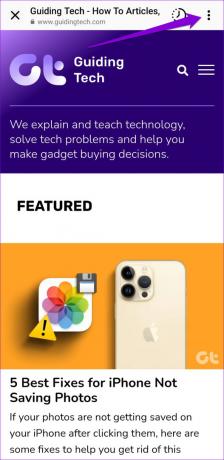

4. Instagram'ı Desteklenen Bağlantıları Açacak Şekilde Yapılandırma (Android)
Tipik olarak, bir Instagram profiline, gönderiye, makaraya veya hikayeye giden bir bağlantıya dokunduğunuzda, Android'iniz onu web tarayıcınız yerine Instagram uygulamasında açar. Ancak, daha önce Instagram uygulamasının telefonunuzda desteklenen bağlantıları açmasını kısıtladıysanız bu gerçekleşmeyebilir. İşte bunu nasıl değiştirebileceğiniz.
Aşama 1: Instagram uygulama simgesine uzun basın ve beliren menüden 'i' simgesine dokunun.

Adım 2: Varsayılan olarak ayarla üzerine dokunun.
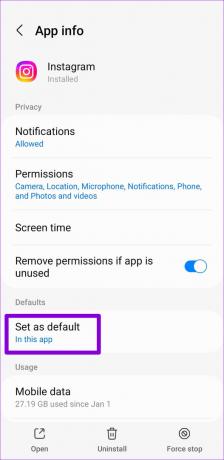
Aşama 3: Desteklenen bağlantıları aç seçeneğinin yanındaki anahtarı etkinleştirin.

5. Oturumu Kapatın ve Tekrar Oturum Açın
Bazen Instagram hesabınızla ilgili sorunlar, uygulamanın arızalanmasına ve bağlantıların düzgün açılmasına engel olabilir. Bunun yardımcı olup olmadığını görmek için hesabınızdan şarkı söylemeyi ve tekrar oturum açmayı deneyebilirsiniz.
Aşama 1: Instagram uygulamasını açın ve profil sekmesine gidin.

Adım 2: Sağ üst köşedeki hamburger simgesine (üç yatay çizgi) dokunun ve Ayarlar'ı seçin.


Adım 2: Oturumu kapat'a dokunmak için aşağı kaydırın.

Instagram uygulamasını yeniden başlatın ve hesabınıza tekrar giriş yapın. Ardından, sorunun hala orada olup olmadığını kontrol edin.
6. Instagram Uygulama Önbelleğini Temizle (Android)
Diğer tüm uygulamalar gibi, Instagram da içeriği hızlı bir şekilde yüklemek ve sorunsuz çalışmak için geçici dosyaları Android'de depolar. Ancak bu verilerde bir sorun varsa Instagram düzgün çalışmayabilir. Deneyebilirsin Instagram uygulama önbelleğini temizleme yardımcı olup olmadığını görmek için.
Aşama 1: Instagram uygulama simgesine uzun basın ve açılan menüden 'i' bilgi simgesine dokunun.

Adım 2: Depolama'ya gidin ve Önbelleği temizle seçeneğine dokunun.


7. Instagram Uygulamasını Güncelleyin veya Yeniden Yükleyin
Hatalı bir Instagram uygulaması da size bu tür sorunlar yaşatabilir. Yapabilirsiniz Instagram uygulamasının daha yeni bir sürümünün mevcut olup olmadığını kontrol edin Play Store veya App Store'a giderek.
Android için Instagram
iPhone için Instagram
Uygulamayı güncelledikten sonra bile Instagram bağlantıları çalışmıyorsa, uygulamanın temel dosyalarında bir sorun olabilir. Bu durumda, tek seçeneğiniz telefonunuzdaki Instagram uygulamasını kaldırıp yeniden yüklemektir.
Instagram'ı Android cihazınızdan kaldırmak için uygulama simgesine uzun basın ve Kaldır'a dokunun. Onaylamak için Tamam'ı seçin.
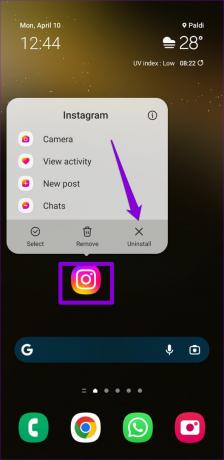

iPhone kullanıcıları için, Instagram uygulama simgesine uzun basın ve Uygulamayı Sil'i seçin. Onaylamak için tekrar Sil'i seçin.


Kaldırdıktan sonra, Instagram uygulamasını tekrar yüklemek için Play Store veya App Store'a gidin. Bunu takiben, bağlantılar her zamanki gibi açılacaktır.
Bazı Bağlantıları Açma Zamanı
Instagram bağlantılarının aniden çalışmayı durdurması can sıkıcı olabilir. Bağlantıları manuel olarak kopyalayıp telefonunuzun tarayıcısında açmak yerine, altta yatan sorunu çözmek için yukarıdaki düzeltmeleri deneyin.
Son güncelleme 10 Nisan 2023
Yukarıdaki makale, Guiding Tech'i desteklemeye yardımcı olan bağlı kuruluş bağlantıları içerebilir. Ancak, editoryal bütünlüğümüzü etkilemez. İçerik tarafsız ve özgün kalır.
Tarafından yazılmıştır
Pankil Şah
Pankil, yolculuğuna EOTO.tech'te yazar olarak başlayan bir İnşaat Mühendisidir. Kısa süre önce Guiding Tech'e Android, iOS, Windows ve Web için nasıl yapılır, açıklayıcılar, satın alma kılavuzları, ipuçları ve püf noktaları hakkında bilgi vermek üzere serbest yazar olarak katıldı.